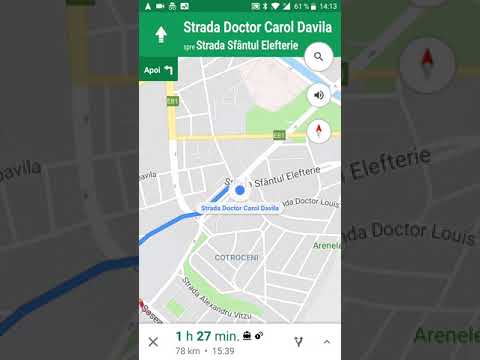Acest wikiHow vă învață cum să găsiți locuri unde să mâncați, să cumpărați benzină, să faceți cumpărături sau să vedeți repere folosind Google Maps pe iPhone sau iPad.
Pași

Pasul 1. Deschideți Google Maps pe iPhone sau iPad
Este pictograma hărții cu un buton roșu etichetat „Google Maps”. De obicei, îl veți găsi pe ecranul de pornire.

Pasul 2. Atingeți Explorare
Se află în colțul din stânga jos al hărții. Arată ca două împingeri suprapuse. Un meniu va apărea în partea de jos a ecranului.
Este posibil ca această caracteristică să nu fie disponibilă în unele zone

Pasul 3. Selectați o categorie
Butoane roșii pe hartă pentru a afișa locațiile care corespund categoriei respective.
Poate fi necesar să glisați în sus în meniul din partea de jos a ecranului pentru a găsi pictogramele categoriei (Restaurante, Farmacii, Benzinărie, etc).

Pasul 4. Atingeți o locație pentru a afla mai multe
Diferite tipuri de locații raportează informații diferite.
- De exemplu, atingerea unei benzinării poate afișa orele și schema curentă de prețuri, în timp ce restaurantele afișează evaluări și meniuri.
- Pentru a obține indicații de orientare către un loc, atingeți DIRECTII în colțul din dreapta jos al ecranului.